試用免費軟體!
訂閱我們的電子報,隨時獲取 EaseUS 最新消息和獨家優惠。如果不再需要,您可以隨時免費取消訂閱。我們重視您的隱私。
如果您的 iPhone 連續 6 次以上輸入錯誤的螢幕鎖定密碼,您的 iPhone 肯定會被停用。
當您的 iPhone 被停用並表示您可以在一段時間後重試時,如果您可以調用 iPhone 密碼,您仍然有機會解鎖已停用的 iPhone 且不會丟失資料。但是,如果您的 iPhone 已停用並提示連接到 iTunes,您唯一的出路是透過還原裝置來解鎖已停用的 iPhone。透過重設已停用的 iPhone,您可以清除 iOS 裝置上的所有資料和設定,包含鎖定螢幕密碼。之後,您將能夠再次設的哦和使用該裝置。
如果您的 iPhone 完全挺用,您可以應用以下方法之一來修復裝置。您需要知道所有方法都會刪除您的 iPhone 資料和設定。這意味著如果您有可用的備份,您可以在重設後從備份中還原 iPhone。否則,您將失去一切。(雖然資料丟失是不希望的,但這是修復已損壞的 iPhone 的唯一可行方法。)
可以透過三種方式解鎖已停用的 iPhone:
想要在沒有 iTunes 的情況下啟用已停用的 iPhone?那您不能錯過 iPhone解鎖工具 — EaseUS MobiUnlock。這款 iOS 解鎖工具可以幫助解鎖 iPhone、iPad 或 iPod touch,無需密碼,無論是 4 位密碼、6 位密碼、Touch ID 還是 Face ID。無論您是想修復已停用的 iPhone 還是重設沒有密碼的 iPad,這對您來說都是一個不錯的選擇。
因此,當您忘記了 iPhone 密碼並且您的 iPhone 已被停用時,您可以使用此類工具輕鬆解鎖 iOS 裝置。
解決停用的 iPhone:
步驟 1. 啟動 EaseUS MobiUnlock 並將停用的 iPhone 或 iPad 連接到電腦,從 EaseUS MobiUnlock 的主畫面選擇「解鎖螢幕密碼」。
步驟 2. EaseUS MobiUnlock 辨識出您的裝置後,點擊「開始」繼續。
步驟 3. 確保您的裝置型號是您要解鎖的型號,然後點擊「下一步」為您的裝置下載適合的韌體。(如果已下載韌體,請選擇它。)
步驟 4. 韌體驗證完成後,點擊「立即解鎖」。然後,在新彈出的警告視窗中輸入一些需要的資訊。完成後,點擊「解鎖」繼續。
步驟 5. 幾秒鐘後,已停用的 iPhone 或 iPad 將成功解鎖。
現在您可以設定裝置並建立新密碼。如果您以前備份到 iTunes 或 iCloud 過,則可以在 App 和資料螢幕的備份中回復您的 iPhone 資料。
或者如通知「iPhone 已停用連接到 iTunes」所示,您可以將已停用的 iPhone 連接到電腦並啟動 iTunes 以提供幫助。iTunes 將通過回復模式將停用的 iPhone 重設為原廠設定。回復出廠設定後,鎖屏密碼將被刪除。
在您的電腦下載並安裝最新版本的 iTunes,然後按照以下步驟修復您已損壞的 iPhone。
步驟 1. 確保已停用的 iPhone 未連接到電腦。
步驟 2. 關閉 iPhone。
步驟 3. 按住側邊按鈕(在 iPhone 8/8 Plus 及更新機型上)或降低音量按鈕(iPhone 7/7 Plus),將 iPhone 連接到電腦。按住按鈕直到 iPhone 進入回復模式。
步驟 4. 在 iTunes 中,您會看到一條提示,告訴您 iPhone 有問題。在提示中選擇「回復」。
步驟 5. 選擇「回復和更新」並等待該過程完成。
步驟 6. 重新設定並使用裝置。

對於已在停用裝置上啟用「尋找我的 iPhone」的使用者來說,使用 iCloud 是一個可選的選擇。您可能知道,使用「尋找」功能,您可以遠端清除 iPhone。通過這樣做,您可以在沒有 iTunes 或電腦的情況下修復已停用的 iPhone。
在開始之前,請確保您的 iPhone 上有 Wi-Fi 連接。
要使用 iCloud 修復已停用的 iPhone:
步驟 1. 到另一部 iPhone/iPad 或電腦並進入 iCloud.com。
步驟 2. 使用您在已停用 iPhone 上使用的 Apple ID 帳戶登入 iCloud。
步驟 3. 選擇「尋找 iPhone」並點擊「所有裝置」。
步驟 4. 在列出的裝置中,選擇停用的 iPhone 並點擊「清除 iPhone」。
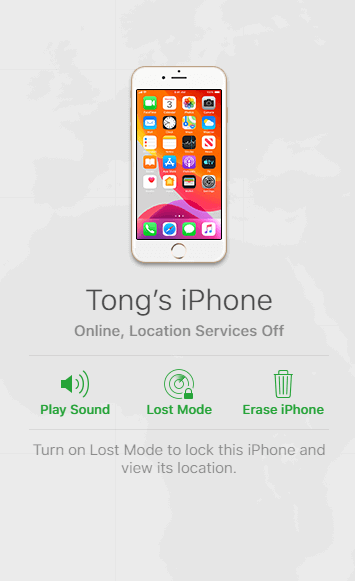
清除裝置後,您需要完成設定程序。之後,您可以再次使用 iPhone。
當您完全忘記 iPhone 密碼並且 iPhone 被停用時,您必須重設裝置才能修復。但是,重設裝置將刪除 iPhone 上的所有資料和設定。如果您之前做過備份,那麼您很幸運,因為您可以找回您的寶貴資料。否則,您將失去一切。如果您想避免因回復出廠設定或其他原因導致的資料丟失,請立即備份您的 iPhone。
相關文章 - 更多指導使用 EaseUS MobiUnlock 軟體文章
[解決] 是否可以解鎖 iCloud 鎖定的 iPhone 12/11/XS/X/8/7
![]() Harrison/2024-07-19
Harrison/2024-07-19
如何在 iPhone/iPad 上關閉沒有密碼的螢幕使用時間
![]() Agnes/2024-07-19
Agnes/2024-07-19
如何在沒有密碼或 iTunes 的情況下重置 iPhone ?
![]() Harrison/2024-03-15
Harrison/2024-03-15
![]() Agnes/2024-07-19
Agnes/2024-07-19
選擇你所在的位置




